L'exportation des données Zendesk Guide dans un fichier CSV peut être une étape cruciale pour les entreprises souhaitant analyser, migrer ou réutiliser le contenu de leur Centre d'aide. Deux méthodes principales permettent de réaliser cette tâche :
- Utilisation d'un script Python – Cette méthode a été suggérée par Scott Havard dans la communauté Zendesk. Elle consiste à utiliser l'API du Help Center Zendesk pour extraire les données manuellement. C'est une option idéale pour ceux qui maîtrisent le codage et souhaitent personnaliser la sortie en fonction de besoins spécifiques.
- Exportation automatisée avec Help Desk Migration – Ce service simplifie le processus en proposant une solution clé en main pour exporter le contenu de Zendesk Guide sans nécessiter de script complexe.
Nous explorerons ci-dessous la méthode du script Python en détail, y compris les étapes nécessaires, les conseils de dépannage et les considérations. De plus, nous mettrons en avant comment Help Desk Migration propose une alternative conviviale pour exporter et migrer les données Zendesk Guide.
Exporter des données Zendesk Guide à l'aide d'un script Python
- Télécharger Python Assurez-vous que Python est installé sur votre système. Vous pouvez télécharger Python depuis le site officiel.
- Installer les dépendances Ouvrez votre ligne de commande ou terminal et exécutez:
bash
pip install requests pandas - Télécharger les scripts Clonez ou téléchargez le dépôt des scripts Python. Assurez-vous d'avoir les fichiers nécessaires correspondant au type d'exportation souhaité.
- Modifier le script Les scripts nécessitent des identifiants Zendesk pour accéder à vos données du Centre d'aide. Ouvrez le script et modifiez les éléments suivants :
- Votre sous-domaine Zendesk
- Identifiants API (token API ou identifiants OAuth)
Assurez-vous que votre compte dispose des autorisations nécessaires pour accéder aux données souhaitées.
- Exécuter le script Accédez au répertoire où se trouve le script. Par exemple, si le script est enregistré sur votre bureau, exécutez:
bash
cd /users/votrenom/desktopEnsuite, exécutez le script en utilisant:
bash
python articleid.pyRemplacez
articleid.pypar le nom du script approprié que vous souhaitez exécuter. - Afficher les résultats Après l'exécution du script, un fichier .csv sera créé dans le répertoire actuel. Le fichier inclura les titres d'articles, les identifiants des articles et d'autres informations pertinentes extraites de Zendesk Guide.
- Script Article_Information_Export : Ce script exporte toutes les données disponibles dans un seul fichier .csv.
- Autres scripts : Ces scripts exportent des types de données spécifiques (par exemple, uniquement les titres d'articles) dans un fichier .csv.
Dépannage des erreurs courantes
Erreurs de syntaxe
Si vous rencontrez des erreurs de syntaxe comme "Non-ASCII character," assurez-vous que le script est enregistré avec un encodage approprié (de préférence UTF-8). Utilisez un éditeur de texte comme Visual Studio Code ou Sublime Text pour modifier et enregistrer correctement le script.
Problèmes d'encodage des caractères
Pour éviter une UnicodeEncodeError, notamment avec des caractères spéciaux, vous devrez peut-être supprimer ou remplacer les caractères problématiques dans le script. Par exemple :
decode_10_nozwsp = decode_10.replace(u'\u200b', '')
Données manquantes (Articles internes)
Si vous essayez d'exporter des articles internes ou en brouillon, OAuth seul peut ne pas suffire, car il n'exporte désormais que les contenus publiés par défaut. Vous pouvez utiliser Basic Auth pour récupérer les articles internes ou modifier l'endpoint pour spécifier des sections/catégories internes. Cependant, cela peut ne renvoyer aucune donnée en raison des modifications de sécurité. Envisagez d’ajuster votre approche ou d’utiliser Basic Auth pour un export plus complet.
En suivant ces étapes et en utilisant les scripts fournis, vous pouvez exporter avec succès les données des articles Zendesk Guide au format .csv pour une manipulation plus facile. Si vous rencontrez des problèmes liés aux articles internes, aux limitations d’OAuth ou aux erreurs d'encodage, ajustez le script pour mieux répondre à vos besoins.
Service Help Desk Migration : Export automatisé des données du Zendesk Help Center
En plus de l'utilisation de scripts API, Help Desk Migration propose un service de migration de données automatisé, qui simplifie le processus d'exportation des données du Zendesk Help Center et leur migration vers d'autres instances Zendesk ou différentes plateformes.
Avec Help Desk Migration, vous pouvez :
- Exporter les données du Help Center : Exportez facilement tous les contenus de votre Zendesk Help Center, y compris les articles, sections et catégories, directement dans un fichier CSV.
- Migration automatisée et sécurisée : Transférez vos données du Help Center d'une instance Zendesk à une autre ou vers une autre plateforme de support de manière sécurisée. Le processus est automatisé, garantissant une migration rapide, précise et sans effort, sans nécessiter de scripts API complexes.
Contrairement aux scripts manuels, Help Desk Migration simplifie l’ensemble du processus, en faisant une solution idéale pour les entreprises souhaitant exporter et migrer leurs données Zendesk Help Center efficacement et sans complexité technique.
Comment migrer Zendesk Guide avec Help Desk Migration
Help Desk Migration peut migrer le contenu de Zendesk Guide dans le cadre d’un processus de migration de help desk. La migration inclut généralement le transfert de données telles que les articles, les catégories et les sections de la base de connaissances Zendesk Guide vers une destination prise en charge. Voici un aperçu du processus :
- Évaluation : Analysez la structure de Zendesk Guide pour déterminer quelles données doivent être migrées, y compris les articles, les sections, les catégories et la mise en forme.
- Préparation :
- Rassemblez les identifiants nécessaires, tels que les clés API, pour la source (Zendesk Guide).
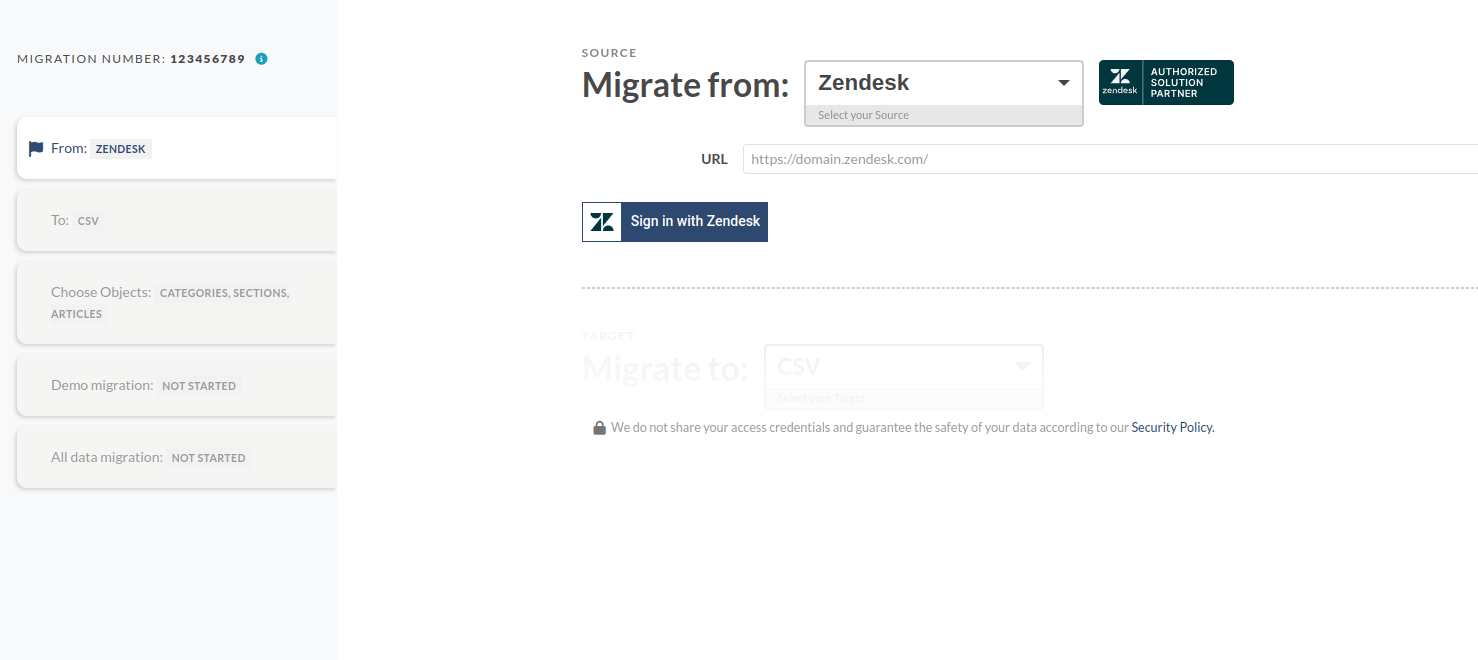
- Assurez-vous que la plateforme cible prend en charge la migration de la base de connaissances et dispose de la structure nécessaire pour accueillir le contenu de Zendesk Guide.
- Configuration :
- Utilisez le Migration Wizard pour mapper les champs de données entre Zendesk Guide et la plateforme cible.
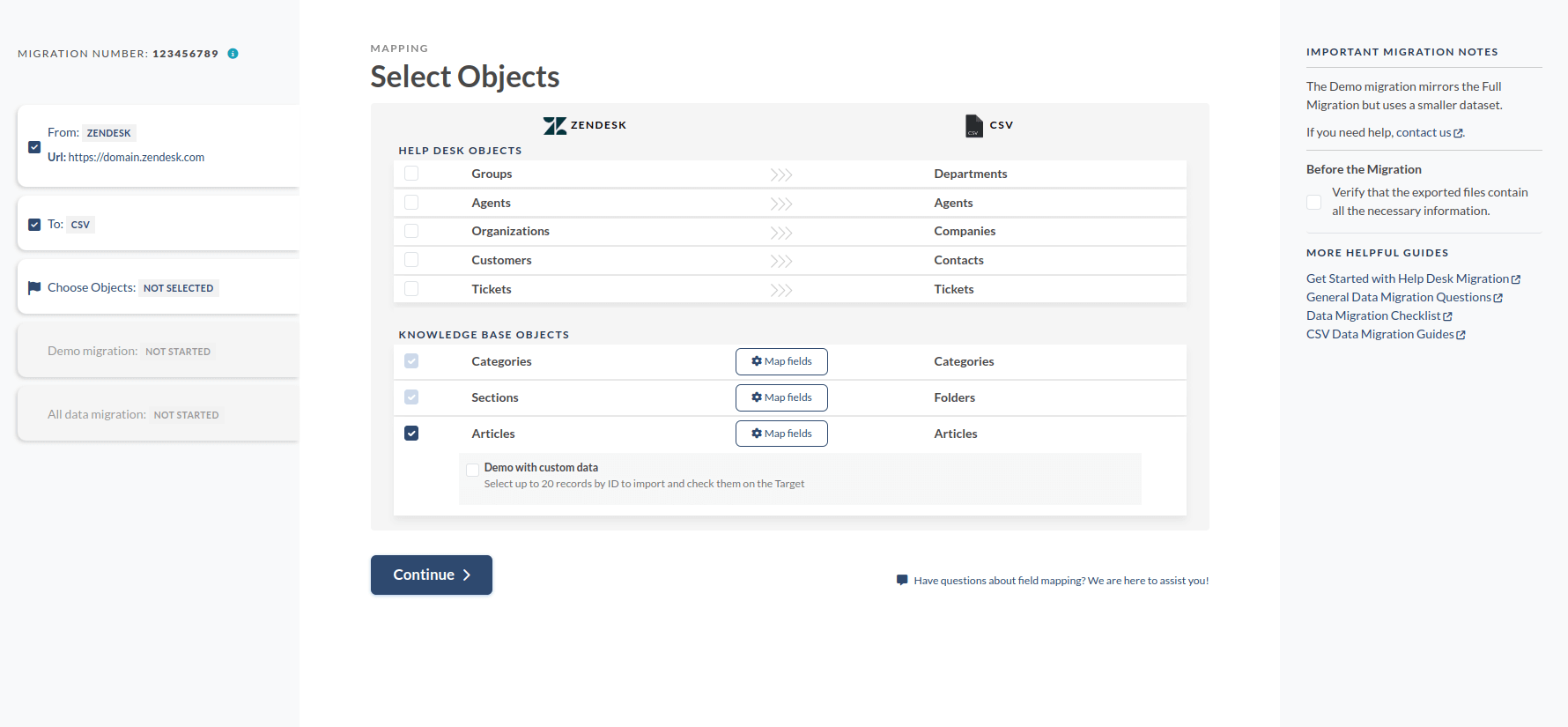
- Personnalisez les paramètres pour conserver les hiérarchies d’articles, les pièces jointes, les balises et d’autres métadonnées.
-
Migration de démonstration : Effectuez une migration de démonstration gratuite pour transférer un petit ensemble de données. Cela garantit l’intégrité des données et vous permet de vérifier comment le contenu apparaîtra sur la plateforme cible.
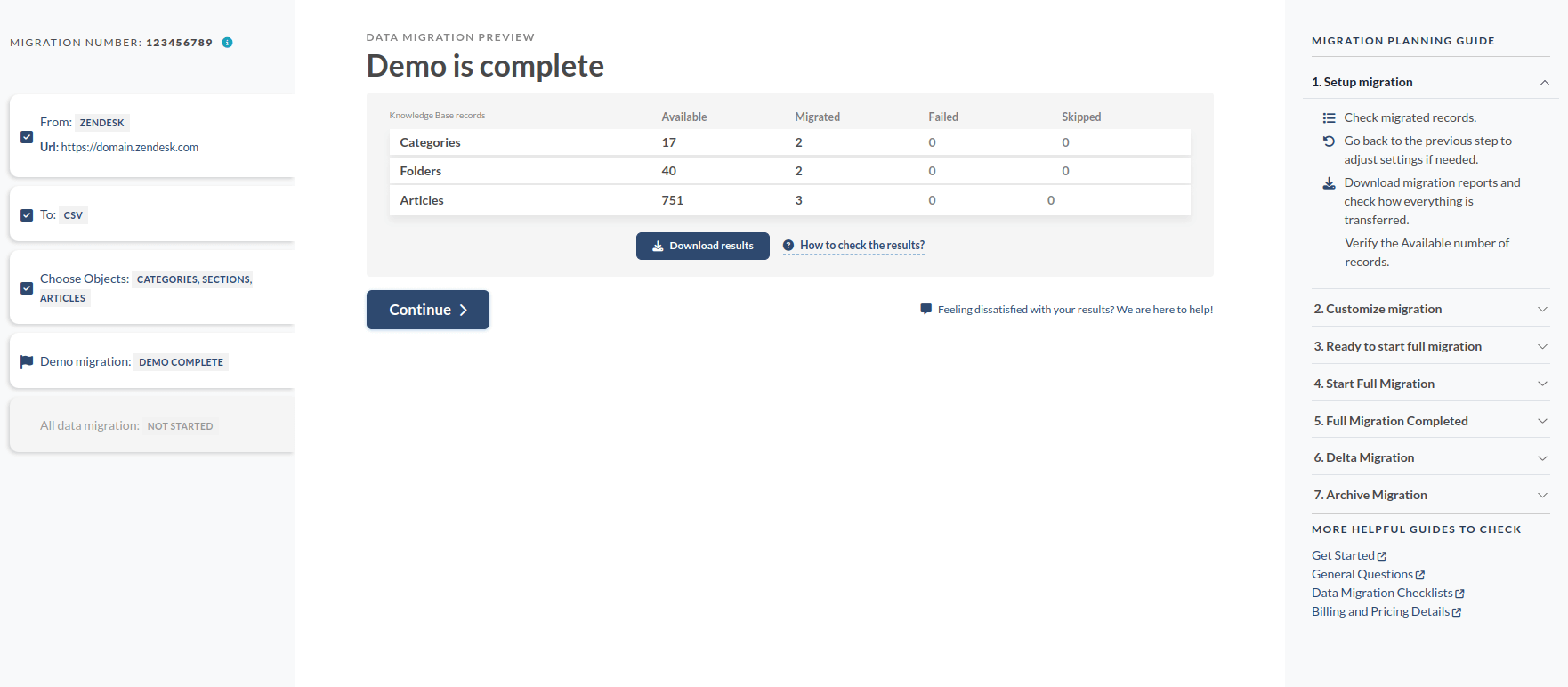
- Migration complète : Une fois les résultats de la démonstration vérifiés et confirmés, procédez à la migration complète des données de Zendesk Guide. Le processus est automatisé, ce qui réduit le travail manuel et le risque d’erreurs.
- Vérifications post-migration :
- Examinez le contenu de la base de connaissances transférée sur la plateforme cible.
- Assurez-vous que les articles, sections et catégories sont correctement organisés et formatés.
Conclusion
Les deux options pour exporter les données de Zendesk Guide offrent des avantages distincts, mais le choix dépend de vos besoins spécifiques et de vos compétences techniques. L'utilisation d'un script Python offre de la flexibilité pour ceux qui sont à l'aise avec le codage, mais cela nécessite du temps et des efforts pour le configurer, résoudre les problèmes et le personnaliser. En revanche, Help Desk Migration propose une solution de migration de données automatisée et conviviale qui élimine la complexité et garantit la précision. Que vous exportiez des données pour l'analyse, la migration ou la réutilisation, Help Desk Migration simplifie le processus, vous faisant économiser un temps précieux et des ressources. Pour les entreprises à la recherche d'efficacité et de fiabilité, ce service automatisé est le choix idéal.



